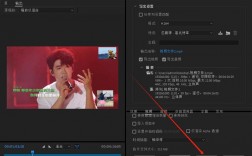在当今数字时代,GIF动图因其生动、有趣和易于分享的特点,已成为社交媒体和网络交流中不可或缺的一部分,无论是表达情感、展示幽默还是传递信息,一个恰到好处的GIF总能吸引目光,让沟通更加生动有趣,以下是一些制作GIF动图的方法:
1、使用视频转换工具
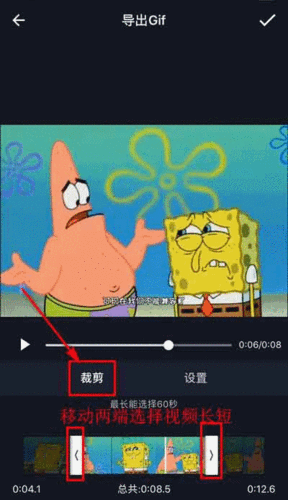
迅捷视频转换器:这是一款专业的视频格式转换软件,不仅可以将视频转换为各种格式,还能将视频转换成GIF动图,操作步骤如下:
打开软件,进入“视频转GIF”功能选项。
将视频添加进来,点击“参数设置”,可以裁剪需要转换成GIF的片段,对于GIF的分辨率、帧率、播放速度等都是可以进行设置的。
最后点击“全部转换”,将转换后的GIF动图保存位置设置一下,然后点击“全部转换”。
简鹿视频格式转换器:这是一款功能强大的视频格式转换软件,支持将视频转换为GIF动图,操作步骤如下:
下载并安装软件,访问官方网站或应用商店下载安装。
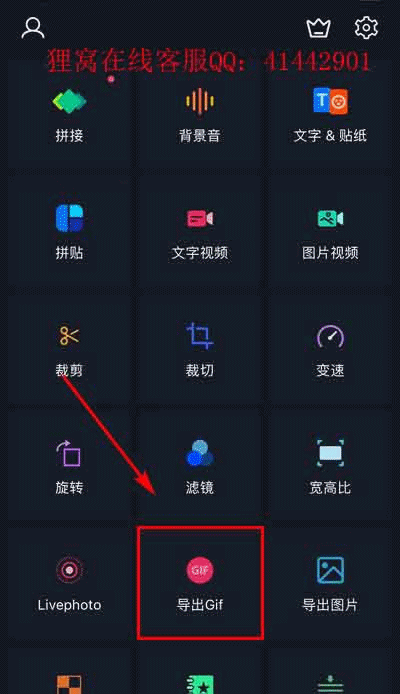
打开软件,选择“视频转GIF”功能。
添加视频源,设定GIF的开始和结束点,调整尺寸比例和帧率。
指定保存位置,点击“全部转换”按钮,等待处理完成。
2、使用在线平台
GIPHY:这是一个流行的在线平台,专门提供GIF图片和表情包,操作步骤如下:
访问GIPHY网站,进入首页。
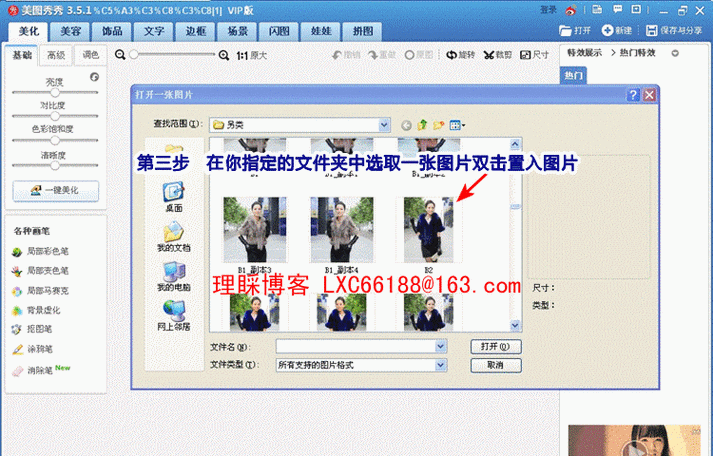
点击上传标志,上传你想要制作成GIF的视频文件。
选择需要的画质和尺寸,点击“生成GIF”动图。
保存生成的GIF动图。
EZGIF:这是一个功能强大的在线工具,可以将视频文件轻松转换为高质量的GIF动画,操作步骤如下:
访问EZGIF网站。
点击“Video to GIF”功能。
上传视频文件,使用其提供的编辑工具如裁剪、调整大小和添加字幕。
点击“Make a GIF!”按钮,等待处理完成后下载GIF动图。
3、使用图像编辑软件
SOOGIF动图:这是一款简单易用的GIF制作工具,支持多图合成和GIF编辑,操作步骤如下:
打开SOOGIF动图软件,选择“图片合成GIF”功能。
将所有需要用到的图片添加进来,并在页面下方可以设置GIF帧率。
选择动图比例、尺寸和背景色,预览后点击“立即保存”,下载动图。
Adobe Photoshop:这是一款专业的图形设计软件,提供了高级的GIF制作功能,操作步骤如下:
打开Photoshop,导入图片素材。
创建一个新的GIF动画帧序列,设置每帧的显示时间和过渡效果。
调整每帧的位置和透明度,确保动画流畅自然。
导出为GIF格式,选择合适的压缩选项以平衡文件大小和图像质量。
4、使用屏幕录制工具
ScreenToGif:这是一款轻量级的屏幕录制和GIF制作工具,适合快速捕捉屏幕动作并制作GIF,操作步骤如下:
下载并安装ScreenToGif。
打开软件,选择录制屏幕区域。
开始录制屏幕动作,完成后进行简单的编辑和优化。
导出为GIF格式,调整文件大小和帧率以满足不同需求。
5、使用Python编程
Python Pygame:这是一种利用Python编程语言和Pygame库来加载和创建GIF动图的方法,操作步骤如下:
安装Pygame库,使用pip命令安装。
编写Python脚本,使用Pygame库加载图片素材并创建动画帧序列。
设置每帧的显示时间和过渡效果,确保动画流畅自然。
导出为GIF格式,调整文件大小和帧率以满足不同需求。
通过以上方法,可以轻松制作出各种风格和用途的GIF动图,无论是娱乐还是工作,都能让您的数字媒体内容更加生动有趣。